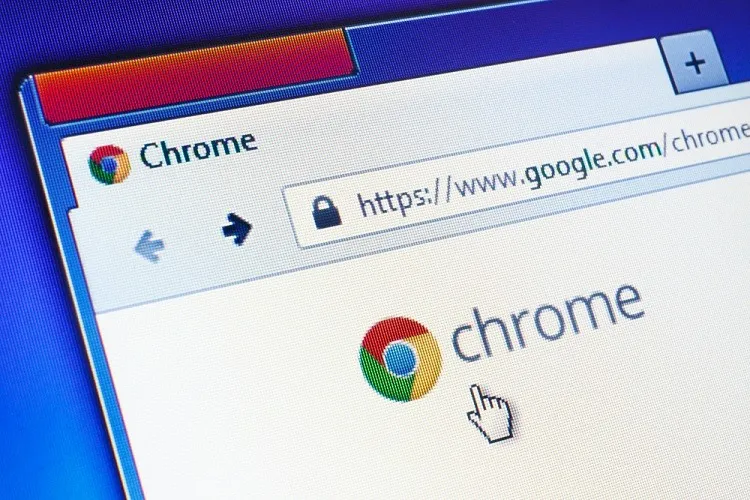Hướng dẫn chi tiết cách khôi phục lịch sử Google Chrome đã xóa bằng 2 cách đơn giản, giúp bạn tìm và phục hồi lại lịch sử duyệt web trên Google nếu không may bị xóa đi.
Để khôi phục lại lịch sử duyệt web đã bị xóa trên Google Chrome, bạn có thể thử qua một trong số các cách dưới đây.
Bạn đang đọc: Cách khôi phục lịch sử duyệt web đã xóa trên Google Chrome
Cách 1: Sử dụng công cụ hỗ trợ của Google
Nếu trước đó bạn đã đăng nhập vào Chrome bằng một tài khoản Google rồi dùng Chrome để duyệt web, vậy thì các hoạt động này sẽ được ghi lại vào tài khoản Google và bạn có thể xem lại kể cả khi đã xóa mất lịch sử duyệt web trên Chrome.
Bước 1: Vào trang https://myactivity.google.com/myactivity, rồi đăng nhập bằng tài khoản Google mà trước đó bạn đã dùng trên Chrome.
Bước 2: Tại đây bạn sẽ thấy bảng ghi chép về các trang web mới nhất mà trước đó mà mình đã từng vào. Bạn cũng có thể click vào ô tìm kiếm và lọc để tìm lại các trang web mà mình đã vào một ngày nhất định, hoặc những trang web liên quan đến từ khóa nào đó. Phần dữ liệu ở trang này chỉ khi dùng tài khoản Google đăng nhập vào thì mới thấy được, do đó những người khác dùng máy tính sau bạn sẽ không thể thấy.
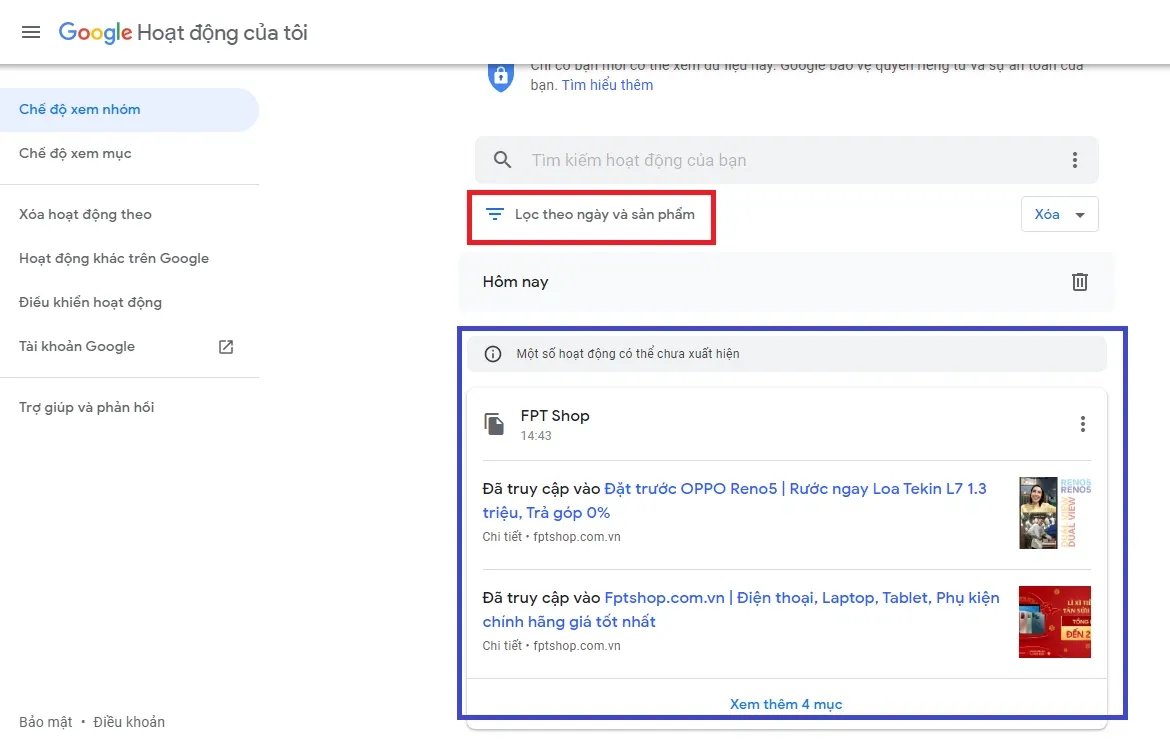
Xem thêm: Hướng dẫn tìm kiếm bằng hình ảnh trên Google Chrome cực đơn giản
Cách 2: Sử dụng phần mềm hỗ trợ
Trong trường hợp bạn đã duyệt web trong chế độ khách (chỉ dùng Chrome nhưng không đăng nhập bằng tài khoản Google) thì bạn có thể dùng cách này.
EaseUS Data Recovery Wizard vốn là phần mềm phục hồi file bị xóa, và vì lịch sử duyệt web cũng được lưu vào máy tính dưới dạng file nên phần mềm sẽ có thể phục hồi lại chúng. Những file lịch sử trình duyệt đó sẽ được lưu tại vị trí ổ C:Users[tên user]AppDataLocalGoogleChromeUser DataDefault
Bước 1: Tải xuống và cài đặt EaseUS Data Recovery Wizard.
- Tải về phiên bản dành cho Windows.
- Tải về phiên bản dành cho macOS.
Bước 2: Khởi động phần mềm, chọn vị trí thư mục theo đường dẫn bên trên rồi click Scan.
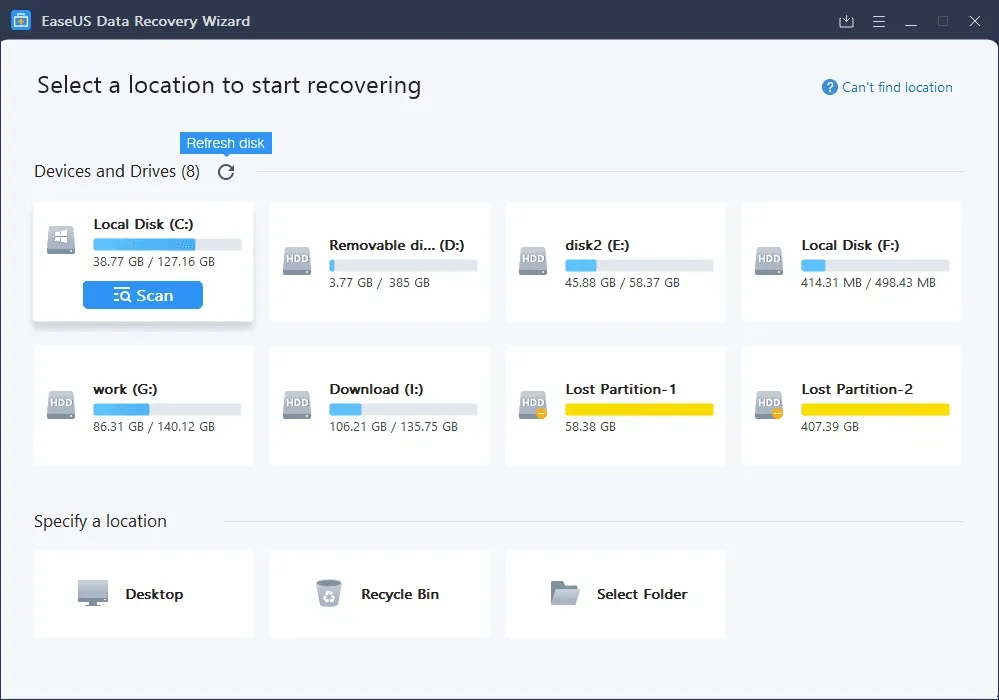
Bước 3: Khi quét xong, phần mềm sẽ trả ra danh sách các file.
Tìm hiểu thêm: Hướng dẫn khắc phục lỗi không kết nối được loa bluetooth với laptop
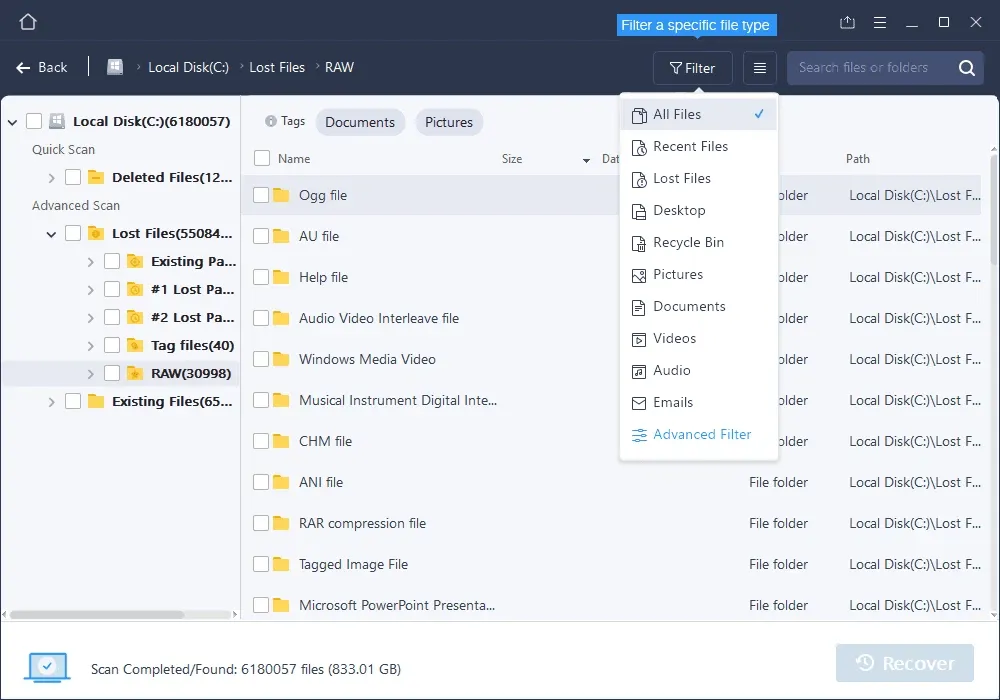
Lúc này bạn có thể click chuột vào file mà mình cần rồi click chọn Recover, sau đó chọn tiếp một vị trí khác trên ổ đĩa để lưu lại file vừa được khôi phục.
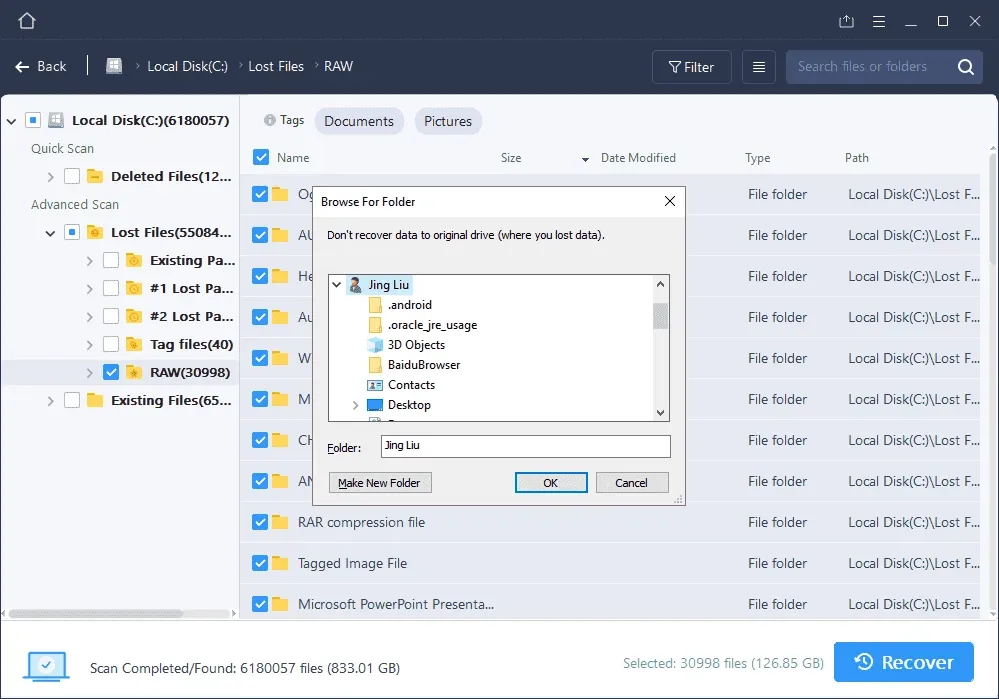
>>>>>Xem thêm: Cách sửa lỗi The app you’re trying to install isnt Microsoft verified app trong Windows
Xem thêm:
- Hướng dẫn xóa tên đăng nhập Facebook khỏi Google Chrome cực đơn giản
- Cách chặn trang web tự mở lên trong Google Chrome